У Windows 10 ви можете керувати тим, чи потрібно користувачам вводити належні облікові дані для доступу до системи, чи вони можуть використовувати їх, не вводячи жодного імені користувача / пароля. Але після отримання останнього оновлення Windows 10 деякі користувачі скаржаться на проблему, через яку вони не бачать "Користувачі повинні ввести ім'я користувача та пароль, щоб використовувати цей комп'ютер”Прапорець. Це дуже проблематичне питання для комп’ютера з декількома типами облікових записів користувачів.
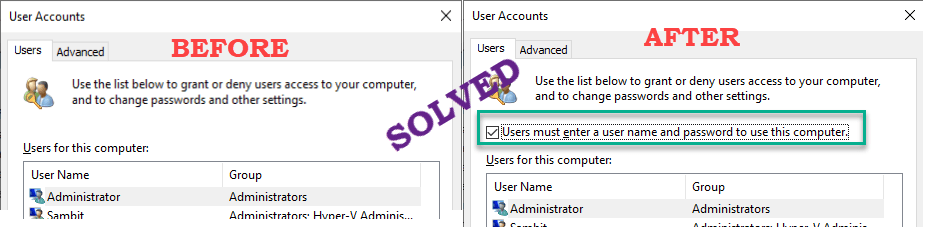
Виправлення 1 - Редагування реєстру
Зміна реєстру може допомогти вам вирішити проблему.
1. Спочатку просто натисніть Клавіша Windows + R клавіші разом.
2. Потім введіть “regedit"Та натисніть"гаразд“.

Увага - Редактор реєстру - це делікатне розташування системи. Перш ніж починати модифікувати реєстр, ми просимо зробити резервну копію реєстру на вашому комп’ютері.
Відкривши редактор реєстру, натисніть “Файл“. Потім натисніть “Експорт”, Щоб зробити нову резервну копію на комп’ютері.

3. Зробивши резервну копію, перейдіть у це місце-
HKEY_LOCAL_MACHINE \ SOFTWARE \ Microsoft \ Windows NT \ CurrentVersion \ PasswordLess \ Device
4. Праворуч перевірте, чи немаєDevicePasswordLessBuildVersion”.
5. Тоді, подвійне клацання на клавіші, щоб змінити його.

6. Встановіть значення "0“.
7. Потім натисніть “гаразд”, Щоб зберегти його.
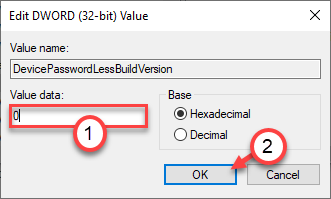
[
Якщо ви не бачитеDevicePasswordLessBuildVersion”, Вам потрібно створити його.
а. Перш за все, клацніть правою кнопкою миші на пробілі та натисніть “Нове>“.
b. Виберіть “Значення DWORD (32-біт)”Зі списку.
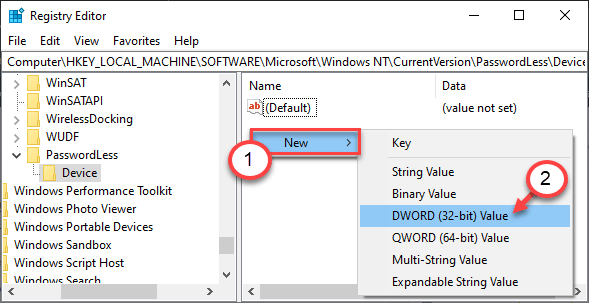
c. Потім назвіть це нове значення як “DevicePasswordLessBuildVersion“.

]
Закрийте редактор реєстру. Перезапустіть комп’ютері, щоб ці зміни набрали чинності.
Перевірте, чи це вдається.
Альтернативний метод -
Якщо ви не хочете змінювати ключ самостійно, ви можете виконати ці команди і отримати той самий результат.
1. Введіть “cmd" в Пошук біля значка Windows.
2. Після того, клацніть правою кнопкою миші на “Командний рядок", Який відображається на підвищеному результаті пошуку, а потім натисніть"Запустити від імені адміністратора“.

3. Після появи терміналу, пасти ці коди і вдарив Введіть змінити реєстр.
reg ДОДАТИ “HKLM \ SOFTWARE \ Microsoft \ Windows NT \ CurrentVersion \ PasswordLess \ Device” / v DevicePasswordLessBuildVersion / t REG_DWORD / d 0 / f
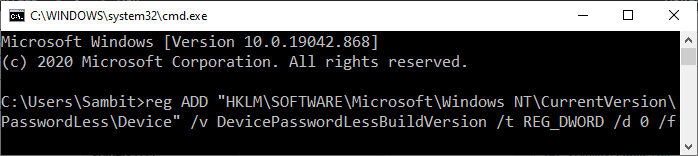
Після того, як ви виконали команду зміни ключа реєстру, закрийте командний рядок.
Перезапустіть на машині, і ви побачите відсутній прапорець на сторінці Облікові записи користувачів.
Виправлення 2 - заборонити введення без пароля
Ви можете налаштувати вікно налаштувань, щоб заборонити введення без пароля в систему.
1. Перш за все, натисніть Клавіша Windows + I клавіші разом.
2. Потім натисніть “Рахунки”Налаштування.

3. Коли налаштування облікового запису відкриються, натисніть наПараметри входу“.
4. Потім, з правого боку, увімкнітьЗробіть свій пристрій без пароля"Налаштування на"Вимкнено“.
Закрийте екран Налаштування та запустіть екран Облікові записи користувачів.
Ви побачите прапорець «Користувачі повинні ввести ім’я користувача та пароль».
Вашу проблему слід вирішити.

![Друк у PDF не працює в Windows 10 [ШВИДКИЙ ГІД]](/f/615ee724ff0e81b54e0892ae7054477b.webp?width=300&height=460)